ऐप्पल टीवी के बिना टीवी पर आईफोन को मिरर कैसे करें
पता करने के लिए क्या
- एचडीएमआई या वीजीए केबल का उपयोग करके अपने फोन को टीवी से जोड़ने वाले एडेप्टर का उपयोग करके आप अपने आईफोन को टीवी से मिरर कर सकते हैं।
- आप अपनी स्क्रीन को वायरलेस तरीके से संगत स्मार्ट टीवी पर मिरर कर सकते हैं मिरर में समारोह नियंत्रण केंद्र.
- आप अपने आईफोन को अपने टीवी पर मिरर करने के लिए किसी तीसरे पक्ष के ऐप का भी उपयोग कर सकते हैं (लेकिन इस मार्ग पर जाने पर एक प्रसिद्ध ऐप चुनना चाहिए)।
यह आलेख ऐप्पल टीवी का उपयोग किए बिना अपने आईफोन को टेलीविजन पर मिरर करने के तरीके के बारे में निर्देश और जानकारी प्रदान करता है और इसमें वायर्ड और वायरलेस दोनों विकल्प शामिल हैं।
क्या मैं अपने iPhone को अपने स्मार्ट टीवी से वायरलेस तरीके से कनेक्ट कर सकता हूं?
जब तक टीवी AirPlay 2-संगत है, तब तक आप अपने iPhone को स्मार्ट टीवी से वायरलेस तरीके से कनेक्ट कर सकते हैं। यह पता लगाने के लिए कि आपका टीवी AirPlay 2-संगत है या नहीं, अपने टीवी निर्माता से संपर्क करें। एक बार जब आप जान जाते हैं कि दोनों संगत हैं, तो यहां बताया गया है कि आप अपने iPhone को कैसे मिरर करते हैं।
सबसे पहले, सुनिश्चित करें कि आपका iPhone और स्मार्ट टीवी एक ही वाई-फाई नेटवर्क से जुड़े हैं और चालू हैं।
अपने iPhone पर, खोलने के लिए ऊपरी दाएं कोने से नीचे की ओर स्वाइप करें नियंत्रण केंद्र.
नल स्क्रीन मिरर.
-
दिखाई देने वाली सूची से अपना टीवी चुनें। यदि आपके टीवी पर एक पासकोड दिखाई देता है (पहली बार उपयोगकर्ताओं के लिए हो सकता है), तो कनेक्शन को पूरा करने के लिए अपने iPhone पर कोड दर्ज करें।
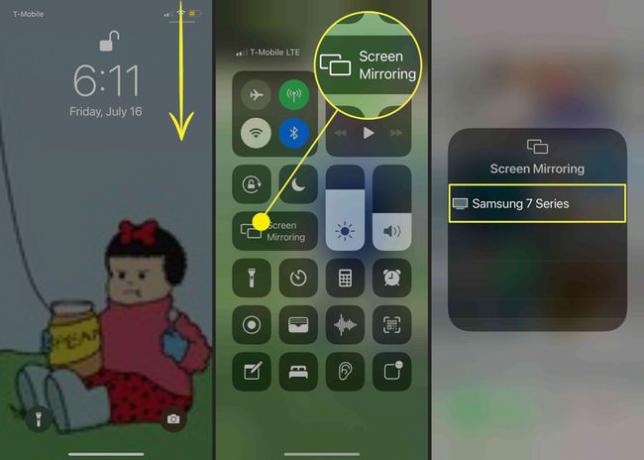
जब आप अपने iPhone को अपने टीवी पर मिरर करना समाप्त कर लें, तो आपको बस इतना करना है कि उन चरणों पर वापस जाएं और टैप करें मिररिंग बंद करो.
मैं ऐप्पल टीवी के बिना अपने आईफोन को अपने टीवी पर कैसे मिरर कर सकता हूं?
यदि आपके पास संगत टीवी या Apple टीवी नहीं है, तब भी आप अपने iPhone को अपने टीवी पर मिरर कर सकते हैं, लेकिन आपको अपने iPhone से अपने टीवी पर जाने के लिए एक केबल की आवश्यकता होगी। कभी-कभी आपको केबल को अपने iPhone से कनेक्ट करने के लिए एक एडेप्टर की आवश्यकता होगी। आपको जिस विशिष्ट एडॉप्टर की आवश्यकता है वह आपके द्वारा उपयोग किए जा रहे मॉडल iPhone के साथ-साथ आपके टीवी पर उपलब्ध कनेक्शन पर निर्भर करेगा। आमतौर पर यह एक एचडीएमआई कनेक्शन होगा, लेकिन पुराने टीवी के लिए वीजीए एडेप्टर की आवश्यकता हो सकती है।
एक बार जब आपके पास उपयुक्त केबल और एडॉप्टर हो, तो आपको बस अपने iPhone को अपने टीवी से कनेक्ट करना होगा। यदि टीवी स्वचालित रूप से सक्रिय डिवाइस का पता नहीं लगाता है, तो आपको टीवी इनपुट को मैन्युअल रूप से बदलने की आवश्यकता हो सकती है। एक बार जब आप अपने iPhone की स्क्रीन को टीवी पर देख लेंगे, तो आपको पता चल जाएगा कि यह सफलतापूर्वक मिरर हो गया है।
इस पद्धति का उपयोग करते समय, आप अपने टेलीविजन पर अपने iPhone स्क्रीन का सटीक डुप्लिकेट प्राप्त करेंगे, इसलिए यदि आप अपने टीवी पर अपने iPhone से मूवी देखने का प्रयास कर रहे हैं, तो हो सकता है कि छवि पूरी नहीं भर पाए स्क्रीन।
क्या आईफोन को टीवी से मिरर करने के लिए कोई ऐप है?
ऐसे कई ऐप हैं जो आपको अपने iPhone को ऐसे टीवी पर वायरलेस रूप से मिरर करने की अनुमति देंगे जो AirPlay 2-संगत नहीं है। हालांकि, उनमें से अधिकतर ऐप्स को स्ट्रीमिंग डिवाइस की आवश्यकता होती है, जैसे Roku या Chromecast। यदि आपके पास उन उपकरणों में से एक है, तो आप किसी अन्य ऐप की आवश्यकता के बिना, अधिकांश मामलों में अपने iPhone को मिरर करने के लिए डिवाइस सॉफ़्टवेयर का उपयोग कर सकते हैं। उदाहरण के लिए, to अपने iPhone को Roku पर मिरर करें, आपको अपने फ़ोन में केवल Roku ऐप की आवश्यकता है।
सामान्य प्रश्न
-
मैं अपने iPhone को सैमसंग टीवी पर मिरर कैसे करूं?
यदि आपका सैमसंग स्मार्ट टीवी 2018 या उसके बाद में निर्मित किया गया था, तो आप संभवतः अपने टीवी पर अपने iPhone स्क्रीन को मिरर करने के लिए AirPlay का उपयोग करने में सक्षम होंगे। नल स्क्रीन मिरर अपने iPhone के नियंत्रण केंद्र से अपने संपूर्ण iPhone स्क्रीन को अपने सैमसंग टीवी पर मिरर करने के लिए। कुछ ऐप्स से, आप टैप कर सकते हैं प्रसारण अपने iPhone से अपने टीवी पर सामग्री को मिरर करने के लिए आइकन। या, एचडीएमआई केबल के माध्यम से अपने आईफोन को अपने सैमसंग टीवी से कनेक्ट करें।
-
मैं अपने iPhone को Roku TV में मिरर कैसे करूँ?
अपने iPhone को किसी Roku डिवाइस पर स्क्रीन मिरर करने के लिए, अपने iPhone के कंट्रोल सेंटर पर जाएं और टैप करें स्क्रीन मिरर. विकल्पों की सूची से अपने Roku डिवाइस को टैप करें; आपको अपने टीवी पर एक कोड दिखाई देगा। संकेत के अनुसार इस कोड को अपने iPhone में दर्ज करें, फिर टैप करें ठीक है.
-
मैं अपने iPhone को LG TV में मिरर कैसे करूँ?
अगर आपके पास LG स्मार्ट टीवी है, एलजी स्मार्ट टीवी ऐप के लिए मिरर डाउनलोड करें ऐप स्टोर से अपने iPhone पर, फिर ऐप लॉन्च करें। ऐप आपके एलजी टीवी को खोजेगा और ढूंढेगा। अपना टीवी चुनें, फिर टैप करें मिररिंग शुरू करें. अगला, चुनें मिरर एलजी टीवी > प्रसारण शुरू करें, और आपका टीवी आपके iPhone की सामग्री प्रदर्शित करेगा।
-
मैं अपने iPhone को वाई-फाई के बिना अपने टीवी पर कैसे मिरर करूं?
अपने iPhone को वाई-फ़ाई के बिना अपने टीवी पर मिरर करने के लिए, आपको एक एडॉप्टर की आवश्यकता होगी, जैसे कि Apple's बिजली कनेक्टर. आप ऐसा कर सकते हैं $49. में सीधे Apple से लाइटनिंग डिजिटल AV अडैप्टर खरीदें. आप अपने iPhone को HDMI केबल से कनेक्ट करने के लिए इस एडेप्टर का उपयोग करेंगे। एचडीएमआई केबल को अपने टीवी से कनेक्ट करें, फिर एचडीएमआई केबल के दूसरे छोर को लाइटनिंग डिजिटल एवी एडेप्टर से कनेक्ट करें। आपकी iPhone स्क्रीन तुरंत टीवी पर दिखाई देगी।
-
मैं अपने iPhone को विज़िओ टीवी पर कैसे दिखाऊँ?
यदि आपके पास विज़िओ स्मार्ट टीवी है, VIZIO स्मार्ट कास्ट मोबाइल ऐप डाउनलोड करें ऐप स्टोर से अपने iPhone पर, फिर ऐप लॉन्च करें। जब ऐप को आपका विज़िओ टीवी मिल जाए, तो उसे चुनें, फिर टैप करें जोड़ा पर ब्लूटूथ पेयरिंग अनुरोध पॉप अप। जब पेयरिंग पूरी हो जाती है, तो आप अपने iPhone की सामग्री को अपने Vizio TV पर कास्ट करने में सक्षम होंगे।
